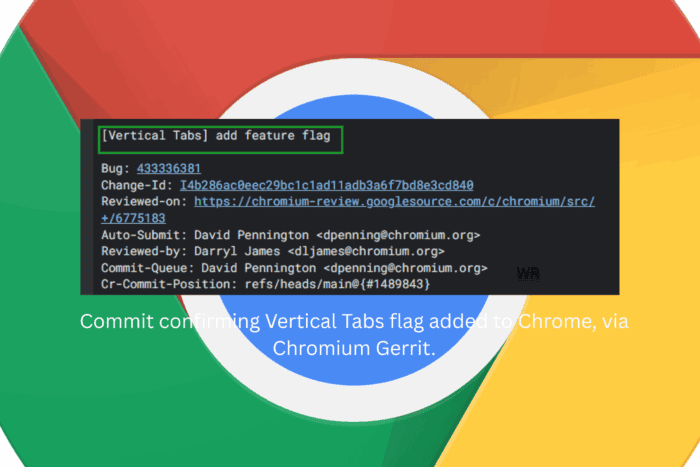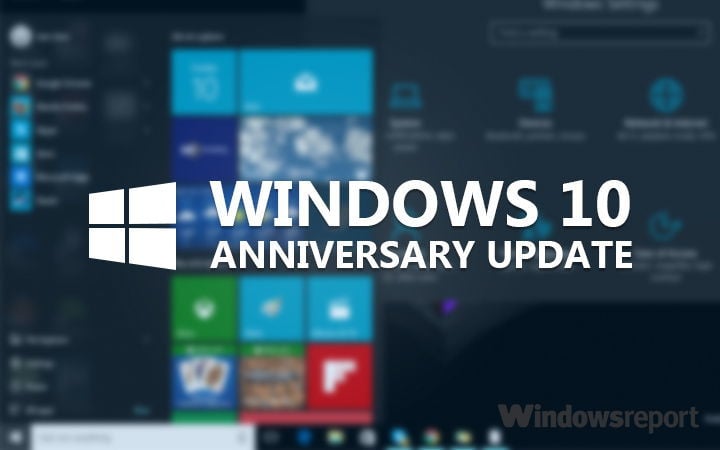KORREKTUR: Ein Fehler ist aufgetreten, während die Internetverbindungsharing aktiviert wurde
 Internetverbindungsfreigabe (ICS) ermöglicht es Windows-Benutzern, eine Verbindung auf einem einzelnen PC mit anderen Geräten in lokalen Netzwerken zu teilen. Allerdings funktioniert das nicht immer wie es sollte, da einige Benutzer ICS-Fehler hatten. Ein Fenster für Netzwerkverbindungen öffnet sich und besagt: Ein Fehler ist aufgetreten, während die Internetverbindungsharing aktiviert wurde.
Internetverbindungsfreigabe (ICS) ermöglicht es Windows-Benutzern, eine Verbindung auf einem einzelnen PC mit anderen Geräten in lokalen Netzwerken zu teilen. Allerdings funktioniert das nicht immer wie es sollte, da einige Benutzer ICS-Fehler hatten. Ein Fenster für Netzwerkverbindungen öffnet sich und besagt: Ein Fehler ist aufgetreten, während die Internetverbindungsharing aktiviert wurde.
Bekommst du diesen Fehler? Wenn ja, sind hier einige Lösungen dafür.
Wie behebe ich das Problem mit der Internetverbindungsfreigabe?
1. Überprüfen Sie die Einstellungen und den Dienst für die Internetverbindungsfreigabe
Es gibt eine Einstellung zur Internetverbindungsfreigabe, die ausgewählt werden muss. Wenn diese Option nicht ausgewählt ist, wird ICS nicht funktionieren. Du kannst diese Option wie folgt überprüfen:
- Drücke die Win-Taste + R, um Ausführen zu öffnen.
-
Gib ncpa.cpl in das Textfeld ein und drücke OK, um die Registerkarte Netzwerkverbindungen direkt darunter zu öffnen.
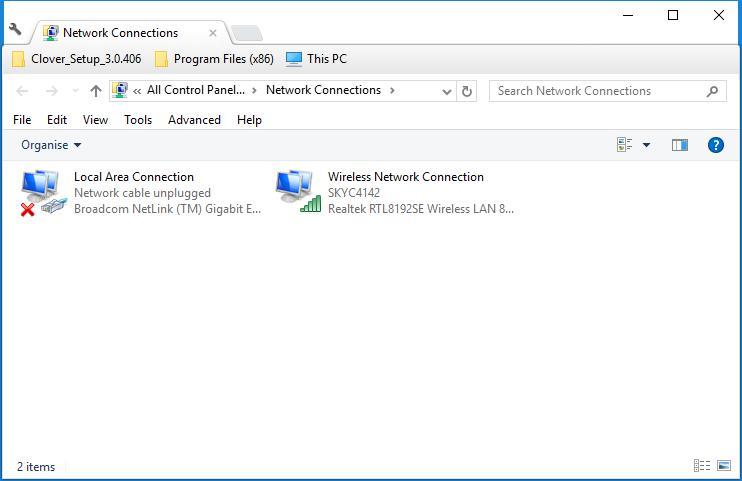
- Klicke mit der rechten Maustaste auf deine Verbindung und wähle Eigenschaften.
-
Klicke auf Freigabe, um die Registerkarte im Snapshot darunter zu öffnen.
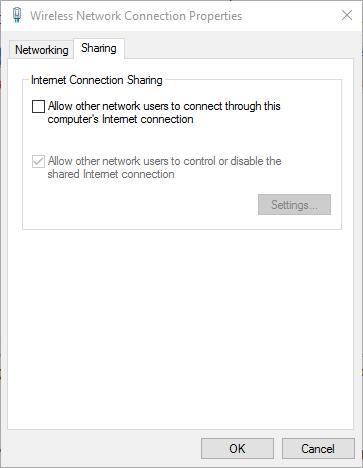
- Diese Registerkarte enthält eine Option Anderen Netzwerkbenutzern den Anschluss über die Internetverbindung dieses Computers erlauben.
- Klicke auf das Kontrollkästchen dieser Einstellung, wenn es noch nicht ausgewählt ist.
- Drücke die OK-Taste, um das Fenster zu schließen.
- Es gibt auch einen ICS-Dienst, der möglicherweise deaktiviert ist.
- Du kannst das überprüfen, indem du die Win-Taste + R drückst, um Ausführen zu öffnen.
-
Gib services.msc in das Run-Textfeld ein und drücke die OK-Taste, um das folgende Fenster zu öffnen.
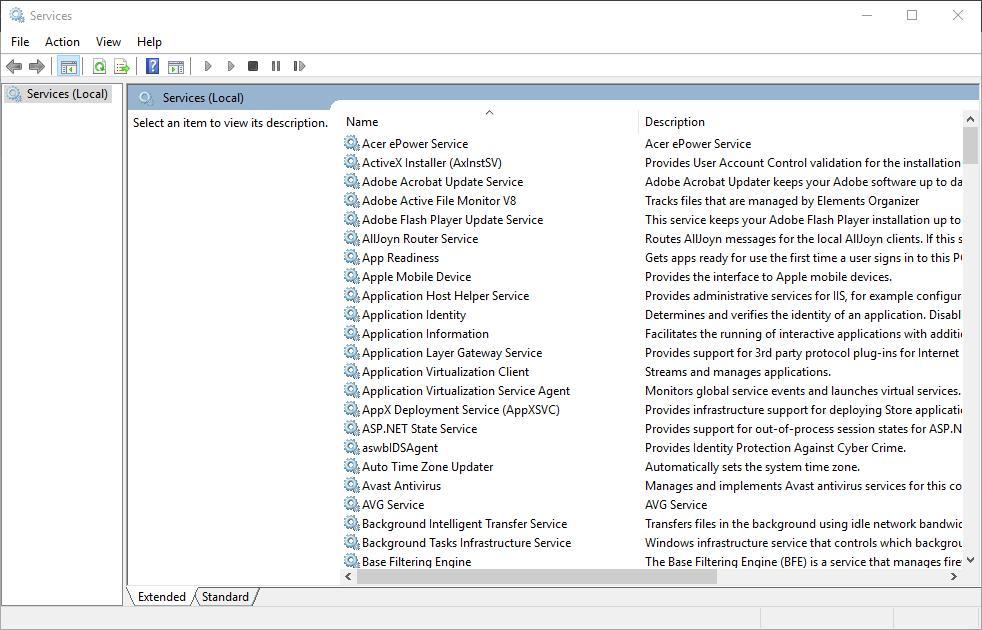
- Doppelklicke jetzt auf den Dienst Internetverbindungsfreigabe (ICS).
- Wähle Automatisch (Verzögerter Start) aus dem Dropdown-Menü für den Starttyp.
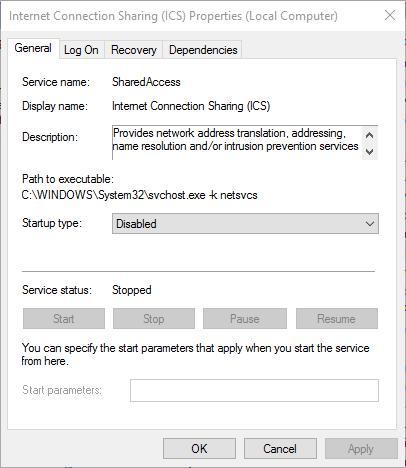
- Drücke die Übernehmen-Taste und klicke auf OK.
2. Überprüfen Sie, ob alle erforderlichen Dienste für die Internetverbindungsfreigabe aktiviert sind
Jetzt, wo du das Fenster Dienste geöffnet hast, überprüfe, ob einige andere Dienste aktiviert sind. Tatsächlich sind neun Dienste erforderlich, damit ICS funktioniert. Dies sind die Dienste, die aktiviert sein sollten:
- Plug And Play
- Application Layer Gateway Service
- Remote Procedure Call (RPC)
- Netzwerkverbindungen
- Netzwerkstandortbewusstsein (NLA)
- Telefonie
- Fernzugriffsverbindungsmanager
- Fernzugriffsautomatikmanager
- Windows-Firewall
Sobald das erledigt ist, folge diesen Schritten:
- Doppelklicke auf die erwähnten Funktionen im Fenster Dienste.
- Wechsel ihren Starttyp auf Automatisch, wenn sie auf Deaktiviert konfiguriert sind.
- Starte dann Windows neu, bevor du ICS erneut aktivierst.
3. Schließe Antivirus-Software
- Drücke die Win-Taste + X und wähle Task-Manager aus dem Menü.
- Du kannst auch mit der rechten Maustaste auf die Taskleiste klicken und Task-Manager auswählen.
- Klicke dann auf die Registerkarte Prozesse und wähle deine Antivirus-Software aus.
- Drücke die Aufgabe beenden-Taste, um sie zu schließen.
- Alternativ kannst du in der Regel die Antivirus-Software über die Optionen im Systembereich des Tray vorübergehend deaktivieren.
- Du kannst mit der rechten Maustaste auf das Tray-Symbol der Software klicken, um das Kontextmenü zu öffnen.
- Wähle eine Einstellung im Kontextmenü, die die Antivirus-Software deaktiviert.
Obwohl Windows Firefox ausgeführt werden muss, könnte andere Antivirus-Software den notwendigen Zugangspunkt für ICS blockieren. Einige Antivirus-Software, wie BitDefender, könnte sogar eine Option zur Blockierung der Internetverbindungsfreigabe haben.
Wenn du diese Schritte befolgst, solltest du in der Lage sein, alle Fehler bei der Internetverbindungsfreigabe, die du möglicherweise in Windows 10 haben könntest, leicht zu beheben.
Lass uns wissen, welche dieser Lösungen deine Internetverbindungsprobleme behebt, indem du uns eine Nachricht im Kommentarfeld hinterlässt.